기계 번역으로 제공되는 번역입니다. 제공된 번역과 원본 영어의 내용이 상충하는 경우에는 영어 버전이 우선합니다.
RFC 생성
다음은 AMS 콘솔에서 빠른 카드가 열려 있고 변경 유형 찾아보기가 활성화된 RFC 생성 프로세스의 첫 번째 페이지입니다.
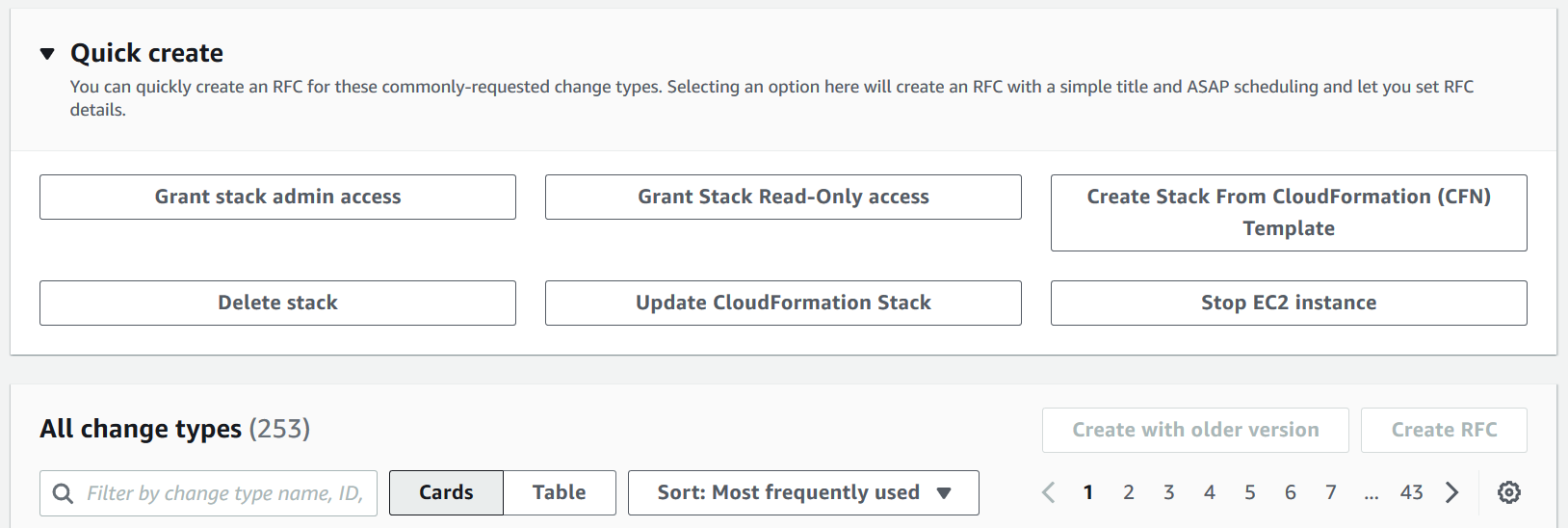
다음은 범주별 선택이 활성화된 AMS 콘솔에서 RFC 생성 프로세스의 첫 번째 페이지입니다.
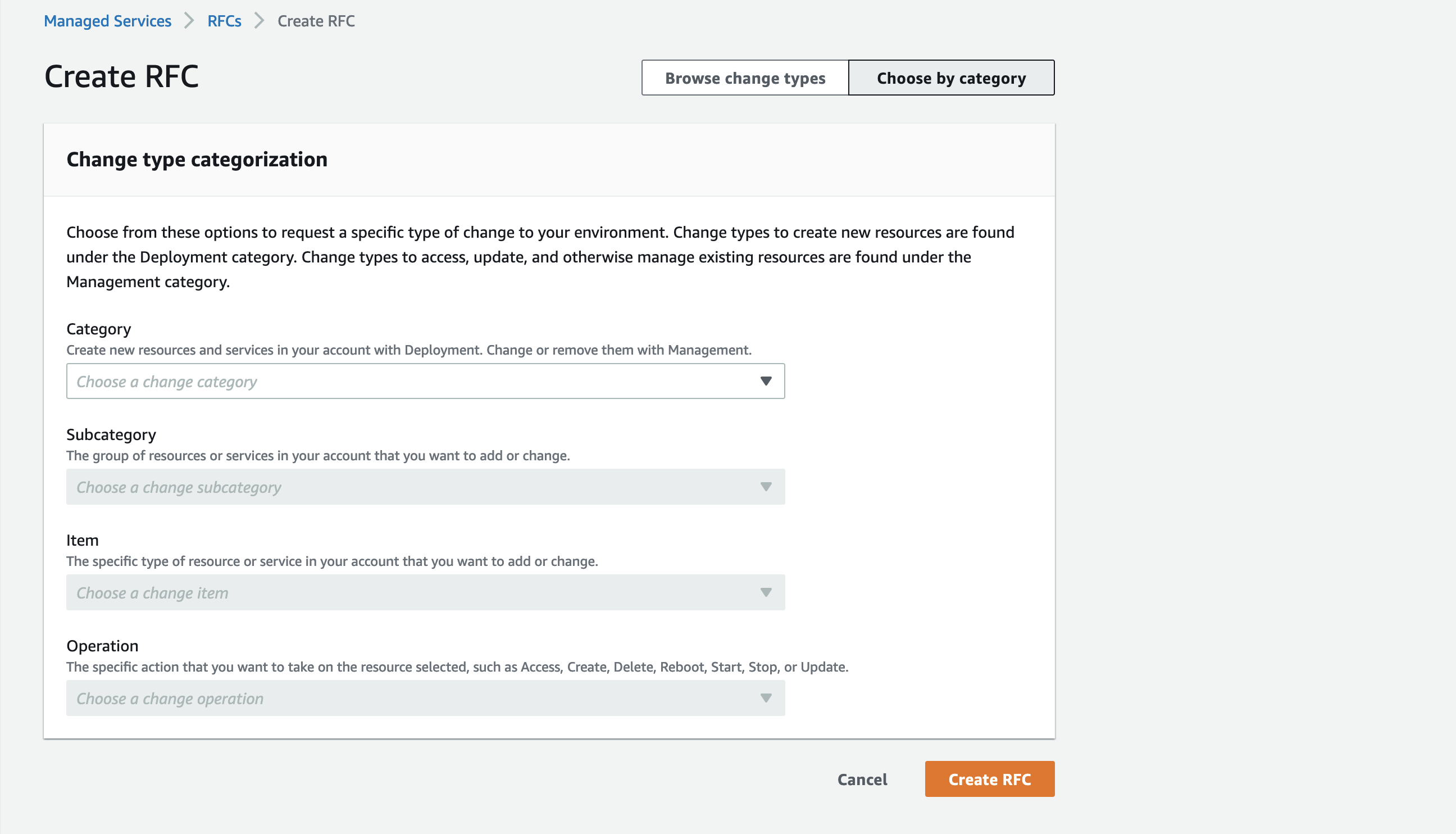
작동 방식:
RFC 생성 페이지로 이동합니다. AMS 콘솔의 왼쪽 탐색 창에서 RFCs 클릭하여 RFCs 목록 페이지를 연 다음 RFC 생성을 클릭합니다.
기본 변경 유형 찾아보기 보기에서 인기 있는 변경 유형(CT)을 선택하거나 범주별 선택 보기에서 CT를 선택합니다.
변경 유형별 찾아보기: 빠른 생성 영역에서 인기 있는 CT를 클릭하여 RFC 실행 페이지를 즉시 열 수 있습니다. 빠른 생성으로 이전 CT 버전을 선택할 수 없습니다.
CTs 정렬하려면 카드 또는 테이블 보기에서 모든 변경 유형 영역을 사용합니다. 어느 보기에서든 CT를 선택한 다음 RFC 생성을 클릭하여 RFC 실행 페이지를 엽니다. 해당하는 경우 RFC 생성 버튼 옆에 이전 버전으로 생성 옵션이 나타납니다.
범주별 선택: 범주, 하위 범주, 항목 및 작업을 선택하면 해당하는 경우 이전 버전으로 생성 옵션이 있는 CT 세부 정보 상자가 열립니다. RFC 생성을 클릭하여 RFC 실행 페이지를 엽니다.
RFC 실행 페이지에서 CT 이름 영역을 열어 CT 세부 정보 상자를 확인합니다. 제목은 필수입니다(변경 유형 찾아보기 보기에서 CT를 선택하면 입력됨). 추가 구성 영역을 열어 RFC에 대한 정보를 추가합니다.
실행 구성 영역에서 사용 가능한 드롭다운 목록을 사용하거나 필요한 파라미터의 값을 입력합니다. 선택적 실행 파라미터를 구성하려면 추가 구성 영역을 엽니다.
완료되면 실행을 클릭합니다. 오류가 없는 경우 성공적으로 생성된 RFC 페이지에 제출된 RFC 세부 정보와 초기 실행 출력이 표시됩니다.
실행 파라미터 영역을 열어 제출한 구성을 확인합니다. 페이지를 새로 고쳐 RFC 실행 상태를 업데이트합니다. 선택적으로 RFC를 취소하거나 페이지 상단의 옵션을 사용하여 RFC 사본을 생성합니다.
작동 방식:
인라인 생성(모든 RFC 및 실행 파라미터가 포함된
create-rfc명령을 실행) 또는 템플릿 생성(2개의 JSON 파일을 생성, 하나는 RFC 파라미터용이고 다른 하나는 실행 파라미터용)을 사용하고 두 파일을 입력으로 사용하여create-rfc명령을 실행합니다. 두 방법 모두 여기에 설명되어 있습니다.반환된 RFC ID로 RFC:
aws amscm submit-rfc --rfc-id명령을 제출합니다.IDRFC:
aws amscm get-rfc --rfc-id명령을 모니터링합니다.ID
변경 유형 버전을 확인하려면 다음 명령을 사용합니다.
aws amscm list-change-type-version-summaries --filter Attribute=ChangeTypeId,Value=CT_ID
참고
변경 유형에 대한 스키마의 일부인지 여부에 관계없이 모든 RFC에서 CreateRfc 파라미터를 사용할 수 있습니다. 예를 들어 RFC 상태가 변경될 때 알림을 받으려면 요청의 --notification "{\"Email\": {\"EmailRecipients\" : [\"email@example.com\"]}}" RFC 파라미터 부분(실행 파라미터 아님)에이 줄을 추가합니다. 모든 CreateRfc 파라미터 목록은 AMS Change Management API 참조를 참조하세요.
인라인 생성:
인라인으로 제공된 실행 파라미터(실행 파라미터를 인라인으로 제공할 때 따옴표 이스케이프)로 RFC 생성 명령을 실행한 다음 반환된 RFC ID를 제출합니다. 예를 들어 콘텐츠를 다음과 같은 내용으로 바꿀 수 있습니다.
aws amscm create-rfc --change-type-id "CT_ID" --change-type-version "VERSION" --title "TITLE" --execution-parameters "{\"Description\": \"example\"}"
템플릿 생성:
참고
RFC를 생성하는이 예제에서는 Load Balancer(ELB) 스택 변경 유형을 사용합니다.
-
관련 CT를 찾습니다. 다음 명령은 항목 이름에 "ELB"가 포함된 CT 분류 요약을 검색하고 범주, 항목, 작업 및 ChangeTypeID의 출력을 테이블 형식으로 생성합니다(둘 다 하위 범주는 임
Advanced stack components).aws amscm list-change-type-classification-summaries --query "ChangeTypeClassificationSummaries[?contains(Item,'ELB')].[Category,Item,Operation,ChangeTypeId]" --output table--------------------------------------------------------------------- | CtSummaries | +-----------+---------------------------+---------------------------+ | Deployment| Load balancer (ELB) stack | Create | ct-123h45t6uz7jl | | Management| Load balancer (ELB) stack | Update | ct-0ltm873rsebx9 | +-----------+---------------------------+---------------------------+ 최신 버전의 CT를 찾습니다.
ChangeTypeId및ChangeTypeVersion:이 연습의 변경 유형 ID는ct-123h45t6uz7jl(ELB 생성)입니다. 최신 버전을 확인하려면 다음 명령을 실행합니다.aws amscm list-change-type-version-summaries --filter Attribute=ChangeTypeId,Value=ct-123h45t6uz7jl옵션 및 요구 사항을 알아봅니다. 다음 명령은 스키마를 CreateElbParams.json.
aws amscm get-change-type-version --change-type-id "ct-123h45t6uz7jl" --query "ChangeTypeVersion.ExecutionInputSchema" --output text > CreateElbParams.json실행 파라미터 JSON 파일을 수정하고 저장합니다. 이 예제에서는 CreateElbParams.json.
프로비저닝 CT의 경우 StackTemplateId는 스키마에 포함되며 실행 파라미터에 제출해야 합니다.
TimeoutInMinutes의 경우 RFC가 실패하기 전에 스택을 생성하는 데 허용되는 분 수는이 설정으로 인해 RFC 실행이 지연되지 않지만 충분한 시간을 제공해야 합니다(예: "5"를 지정하지 않음). UserData: Create EC2 and Create ASG가 장기 실행되는 CTs 경우 유효한 값은 "60"~"360"입니다. 다른 모든 프로비저닝 CTs에 허용되는 최대 "60"을 권장합니다.
스택을 생성할 VPC의 ID를 입력합니다. CLI 명령를 사용하여 VPC ID를 가져올 수 있습니다
aws amsskms list-vpc-summaries.{ "Description": "ELB-Create-RFC", "VpcId": "VPC_ID", "StackTemplateId": "stm-sdhopv00000000000", "Name": "MyElbInstance", "TimeoutInMinutes":60, "Parameters": { "ELBSubnetIds":["SUBNET_ID"], "ELBHealthCheckHealthyThreshold":4, "ELBHealthCheckInterval":5, "ELBHealthCheckTarget":"HTTP:80/", "ELBHealthCheckTimeout":60, "ELBHealthCheckUnhealthyThreshold":5, "ELBScheme":false} }RFC JSON 템플릿을 CreateElbRfc.json:이라는 현재 폴더의 파일로 출력합니다.
aws amscm create-rfc --generate-cli-skeleton > CreateElbRfc.jsonCreateElbRfc.json 파일을 수정하고 저장합니다. 별도의 파일에서 실행 파라미터를 생성했으므로
ExecutionParameters줄을 제거합니다. 예를 들어 콘텐츠를 다음과 같은 내용으로 바꿀 수 있습니다.{ "ChangeTypeVersion": "2.0", "ChangeTypeId": "ct-123h45t6uz7jl", "Title": "Create ELB" }RFC를 생성합니다. 다음 명령은 실행 파라미터 파일과 RFC 템플릿 파일을 지정합니다.
aws amscm create-rfc --cli-input-json file://CreateElbRfc.json --execution-parameters file://CreateElbParams.json응답에서 새 RFC의 ID를 수신하고 이를 사용하여 RFC를 제출하고 모니터링할 수 있습니다. 제출하기 전까지는 RFC가 편집 상태로 유지되고 시작되지 않습니다.
참고
AMS API/CLI를 사용하여 RFC JSON 파일 또는 CT 실행 파라미터 JSON 파일을 생성하지 않고도 RFC를 생성할 수 있습니다. 이렇게 하려면 create-rfc 명령을 사용하고 필요한 RFC 및 실행 파라미터를 명령에 추가합니다. 이를 "인라인 생성"이라고 합니다. 모든 프로비저닝 CTs 리소스에 대한 파라미터가 포함된 Parameters 배열이 execution-parameters 블록 내에 포함되어 있습니다. 파라미터에는 슬래시(\)로 이스케이프된 따옴표가 있어야 합니다.
RFC를 생성하는 다른 문서화된 방법을 "템플릿 생성"이라고 합니다. 여기에서 RFC 파라미터에 대한 JSON 파일과 실행 파라미터에 대한 다른 JSON 파일을 생성하고 create-rfc 명령을 사용하여 두 파일을 제출합니다. 이러한 파일은 템플릿 역할을 할 수 있으며 향후 RFCs.
템플릿을 사용하여 RFCs를 생성할 때 명령을 사용하여 다음과 같이 명령을 실행하여 원하는 콘텐츠로 JSON 파일을 생성할 수 있습니다. 명령은 표시된 콘텐츠와 함께 "parameters.json"이라는 파일을 생성합니다. 이러한 명령을 사용하여 RFC JSON 파일을 생성할 수도 있습니다.